背景
在虚拟机下运行操作系统,尤其是Linux系统已经是非常常见的做法。有时你想在虚拟机下搭建一个(模拟)服务器来供主机访问,比如搭建一个telnet/ssh。此时你会发现,每次启动虚拟机,VMWare为虚拟机系统分配一个动态IP,这样每次去连接虚拟机的telnet时很不方便。如果设成静态IP就好了。
VMnet8和NAT
如果你的虚拟机是以NAT方式连入互联网的话,那么虚拟机的IP地址非配,网关以及互联网访问权限均由VMWare提供的叫做VMnet8虚拟网卡所提供。所以一切和设置静态IP有关的设置都可以从这里找到。通VMnet8虚拟网卡,主机可以访问虚拟机的IP,虚拟机可以连入主机的互联网连接连入外网。
确认VMnet8虚拟网卡已启用
在默认情况下,VMWare Workstation已经启用VMnet8虚拟网卡,Windows 7下,通过进入 控制面板>网络和Internet>网络和共享中心>更改适配器设置 可以查看该虚拟网卡的状态。如图1-1所示。
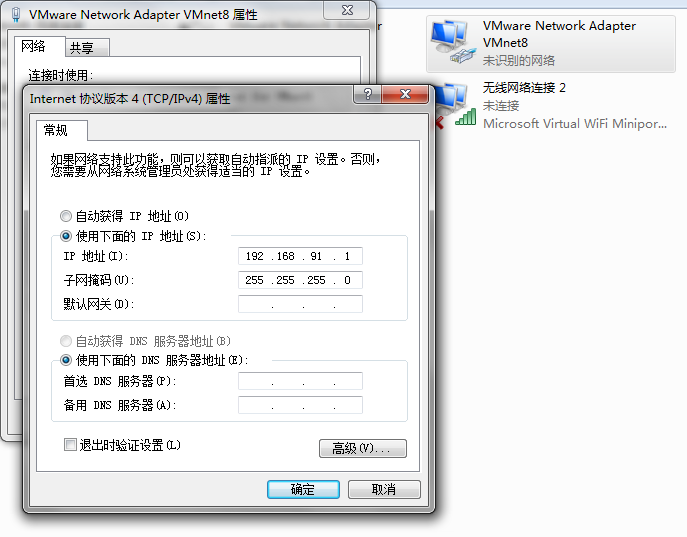
图1-1
得到可用IP范围、网关和子网掩码
在VMWare主界面,点击Edit>Virtual Network Editor菜单进入虚拟网卡参数设置界面(图1-2)。选择VMnet8条目,点击NAT Settings按钮后可以看到我们的VMWare Workstation为NAT连接的虚拟机设定的默认网关,此处为192.168.91.2,以及子网掩码,此处为255.255.255.0, 如图1-3所示。
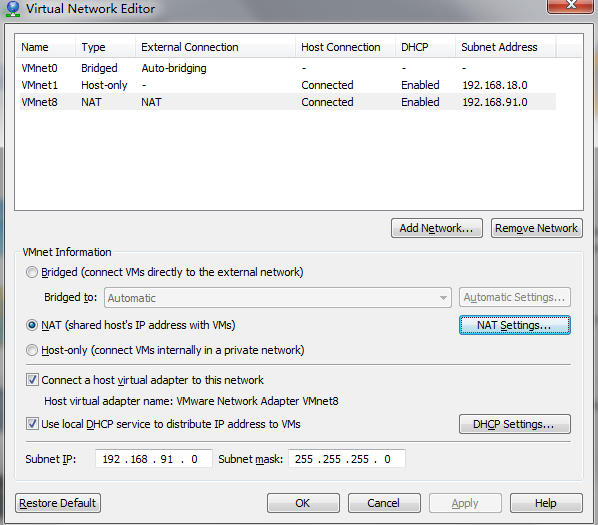
图1-2
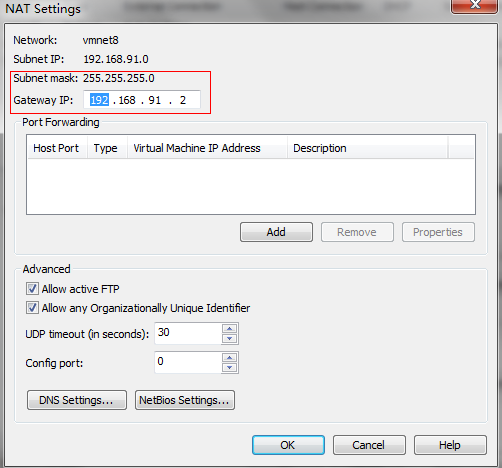
图1-3
点击DHCP Settings按钮,可以看到VMnet8为虚拟机分配的可用的子网IP范围,如图1-4所示。
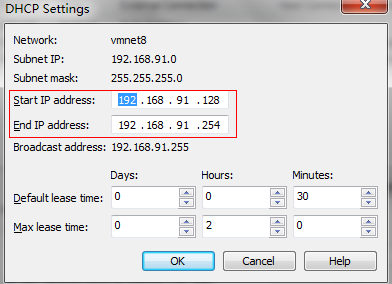
图1-4
此处,我们的子网IP可用范围为192.168.91.128~192.168.91.254
OK,至此,所有我们需要的信息都已经获取到,这里汇总一下,
-
子网IP可用范围:192.168.91.128~192.168.91.254
-
子网掩码:255.255.255.0
-
网关: 192.168.91.2
下面开始进入Ubuntu虚拟机设置静态IP。
在Ubuntu 12.04.1中设置静态IP
- 启动虚拟机Ubuntu系统,打开终端,利用如下命令打开并编辑网络接口配置文件:
sudo vi /etc/network/interfaces
- 编辑文件如下:
auto lo
iface lo inet loopback
Assgin static IP by eric on 26-SEP-2012
iface eth0 inet static
address 192.168.91.200 #change to your static IP
netmask 255.255.255.0 #change to your netmask
gateway 192.168.91.2 #change to your getway
#We must specify dns-nameserver here
#in order to get internet access from host
dns-nameservers 192.168.91.2
auto eth0
说明
address是你要分配给你虚拟机的静态IP地址,可以从刚才我们找到的可用的子网IP范围中随便选择一个放在此处。
netmask是子网掩码
gateway是网关
注意:在相对较早的版本中,你需要设置/etc下的resolv.conf文件,并加入nameserver,这样才可以连接互联网。但在Ubuntu 12.04之后,已经不推荐这种方式了,因为无论你想该配置文件中设置什么值,重新启动之后都会被还原为初始状态。推荐的做法是直接在interfaces配置文件中加入dns-nameserver <网关IP>这一行。
- 重启ubuntu的网卡
sudo /etc/init.d/networking restart
- ping测试互联网连通性
ping www.baidu.com
如果ping有响应,那么恭喜你,你已经成功将虚拟机设置为静态IP,并且也已连入互联网。

